iCloud युक्तियाँ और चालें
- 1 सामान्य iCloud समस्याएं ठीक करें
- 1.1 दोहराया iCloud साइन इन अनुरोध
- 1.2 iCloud सुरक्षा मुद्दों 10
- 1.3 iCloud भंडारण
- 1.4 एक एप्पल आईडी के साथ एकाधिक idevices का प्रबंधन
- 1.5 आम iCloud सिंक्रनाइज़ेशन मामले
- 1.6 Bypasss iCloud ताला
- 2 सेटअप iCloud
- 2.1 सेटअप iCloud फोटो शेयरिंग
- 2.2 सेटअप iCloud दस्तावेज़
- 2.3 iCloud ई-मेल बदलें
- 2.4 तुल्यकालित outlook iCloud के साथ
- 3 बैकअप & रिस्टोर iCloud के साथ
- 3.1 सेटअप iCloud बैकअप
- 3.2 प्रवेश iCloud तस्वीरें
- 3.3 iCloud बैकअप डाउनलोड करें
- 3.4 iCloud के लिए बैकअप iPad
- 3.5 iCloud के लिए बैकअप iPhone
- 3.6 iCloud बैकअप से पुनर्स्थापित करें
- 3.7 प्रवेश iCloud
- 3.8 बैकअप iPhone नोट्स
- 3.9 बैकअप iPhone तस्वीरें
- 4 iCloud ट्रिक्स
एक परिवार एप्पल आईडी के साथ एकाधिक एप्पल उपकरणों के प्रबंध अब एक बुरा सपना नहीं है
अपनी पत्नी और सबसे बड़ी बेटी श्रद्धालु 5 iPhone उपयोगकर्ताओं को किया गया था, जबकि आप एक iPhone 6 उपयोगकर्ता कर रहे हैं। दूसरे हाथ पर, आपका बेटा कभी नहीं अपने आइपॉड टच के बिना घर छोड़ देंगे और अपने सबसे कम उम्र लगातार "गुस्सा पक्षी" उसके iPad पर खेलता है। के बाद से हर कोई एक ही मंच पर है, आप का फैसला किया है कि एक एप्पल आईडी वाले कुल समझ में आता है।
सबसे पहले, आप परिवार की खरीदी apps पर खर्च पर नियंत्रण करने में सक्षम हो जाएगा। दूसरी बात, हर कोई apps, फिल्म या संगीत है कि उस खाते के तहत खरीदा गया था तक पहुँच सकते हैं। यह आप पैसे की एक बहुत बचाता है। इसके बावजूद, सेवाओं और क्षुधा अब एक एप्पल आईडी के लिए iOS 5 और iCloud की शुरूआत के बाद बंधे हैं। एक बार एक सुविधा अब एक बुरा सपना है क्या था; आप अभी भी खरीद को नियंत्रित कर सकते हैं, लेकिन व्यक्तिगत डेटा साझा करने के परिवार के साथ नहीं तुम क्या चाहते होता है।
एक साझा एप्पल आईडी के साथ आम समस्याओं
एक परिवार में एकाधिक डिवाइस के पार एक एप्पल आईडी साझा दुनिया भर में एक आम स्थिति है। हालांकि यह अच्छा है, यह भी सिर दर्द पर ला सकते हैं। कल्पना कीजिए कि इन उपकरणों के सभी एक एकल एप्पल आईडी के लिए बंधे हैं; एक ID के साथ, उपकरणों द्वारा उसी एक मालिक के स्वामित्व वाले किया जा करने के लिए कथित हैं। एक परिणाम के रूप में, एक माँ की iPhone से iMessage से भेजे गए पाठ पर अपने बेटे के iPad दिखा देंगे। बेटी के दोस्त से एक Facetime अनुरोध द्वारा पिताजी इसके बजाय प्राप्त किया जा सकता है। Photostream दूसरे हाथ पर, परिवार में हर किसी से आ रही तस्वीरों की धाराओं के साथ भर जाएगा।
अगर एक परिवार के सदस्य एक नई iPad और उपयोग एक ही एप्पल आईडी खरीदा है, कि व्यक्ति नहीं बस खरीदा डाउनलोड क्षुधा करने में सक्षम हो जाएगा, लेकिन भी सभी के संपर्क और कैलेंडर प्रविष्टियों रूप में अच्छी तरह से नए डिवाइस के लिए की प्रतिलिपि बनाई है जाएगा। जबकि साझा एक अच्छी बात हो सकती है, साझा करने के बहुत ज्यादा परेशानी हो सकता है।
ITunes/App की दुकान खरीद के लिए साझाकरण एप्पल आईडी का उपयोग कर
आगे को समझने के लिए यह पता है कि कैसे काम करता है एक एप्पल आईडी और इसकी सेवाओं के लिए सबसे अच्छा है। IOS 5 की शुरूआत से पहले, एक एप्पल आईडी ज्यादातर खरीद एप्पल स्टोर या iTunes के तहत के लिए प्रयोग किया जाता है। पोस्ट iOS 5, एप्पल आईडी का उपयोग अन्य सेवाओं के कार्यों को कवर करने के लिए बढ़ा दिया गया है।
ID दो श्रेणियों के लिए सर्विसिंग के रूप में एप्पल के लगता है; आपकी खरीद (क्षुधा) और आपके व्यक्तिगत डेटा (संपर्क)। तदनुसार, कुछ ज्यादा डेटा synchronisation उत्पन्न हुई और जब अच्छी तरह से व्यक्तिगत डेटा साझा किया जाता है यह नहीं करता है। ICloud (है कि दस्तावेजों और कैलेंडर्स के बंटवारे में परिणाम होगा), iMessage और Facetime सेवाओं है कि एक सेब ID करने के लिए बंधे कर रहे हैं शामिल हैं; बस कुछ ही नाम के लिए।
यदि आप अभी भी अपने परिवार की खरीद का प्रबंधन और अपने व्यक्तिगत डेटा usages अलग रखने के लिए एक एप्पल आईडी की तरह होता है, फिर भी, तुम तो निर्णायक प्रयोजनों की खरीद के लिए केवल एक एप्पल आईडी साझा करते हुए व्यक्तिगत डेटा के अपने उपयोग के लिए परिवार में हर किसी के लिए अलग-अलग एप्पल आईडी अप की स्थापना करके कर सकते हैं। बस एक एप्पल आईडी लेनदेन के सेब की दुकान और iTunes के लिए साझा करने के लिए नीचे दिए गए चरणों का पालन करें:
चरण 1: ओपन सेटिंग्स और iTunes और App स्टोर का चयन
डिवाइस, आप "सेटिंग्स" पर जाएँ और "iTunes और App स्टोर" खोलने। यह सभी उपकरणों है कि एक ही एप्पल आईडी साझा कर रहे हैं पर दोहराएँ
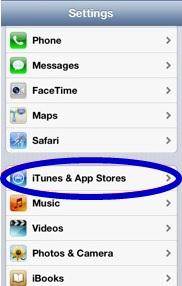
चरण 2: साझा एप्पल आईडी और पासवर्ड दर्ज करें
एक बार "iTunes और App स्टोर" खोला है, तो साझा एप्पल आईडी और पासवर्ड में कुंजी। यह एप्पल आईडी है कि आप अपनी खरीद के लिए उपयोग करना चाहते है। मामले में जहां एक डिवाइस साझा एप्पल आईडी का उपयोग नहीं है, इसकी मौजूदा ID से साइन आउट करें और साझा एप्पल आईडी विवरण दर्ज करें।
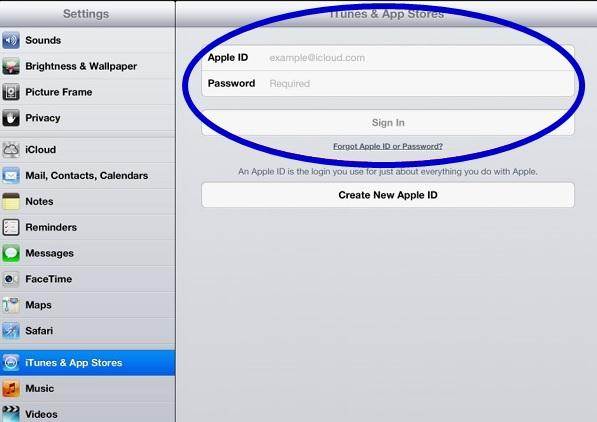
आपकी जानकारी के लिए, साझा एप्पल ID खाते से किया purchases स्वचालित रूप से करने के लिए आपसी खाते से जुड़े सभी एप्पल उपकरणों में डाउनलोड हो जाएगा। यह हो रहा से बचने के लिए, "स्वत: डाउनलोड बंद" चालू करें। यह "iTunes और App स्टोर में" तक पहुँचा सकते हैं सेटिंग्स।
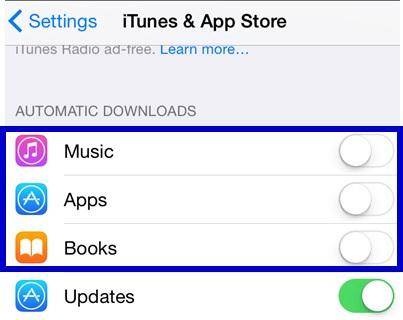
व्यक्तिगत डेटा के लिए एक पृथक एप्पल आईडी का उपयोग कर
अब है कि आप अपनी खरीद के लिए एक साझा एप्पल आईडी है, क्या आप अपने व्यक्तिगत डेटा को अन्य उपयोगकर्ता से अलग रखने के लिए क्या करना है? आप बस इस अपना व्यक्तिगत अनूठी एप्पल iCloud और अन्य सेवाओं के प्रत्येक डिवाइस के लिए सेट करने में ID का उपयोग करके लक्ष्य को हासिल कर सकते हैं।
चरण 1: साइन-इन iCloud में
प्रत्येक डिवाइस सेटिंग्स, के अंतर्गत iCloud का चयन करें और साइन इन अनुप्रयोग में।
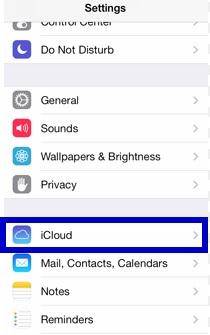
प्रत्येक डिवाइस पर साइन इन करने के लिए अपने अलग-अलग अद्वितीय एप्पल आईडी और पासवर्ड का उपयोग करें।
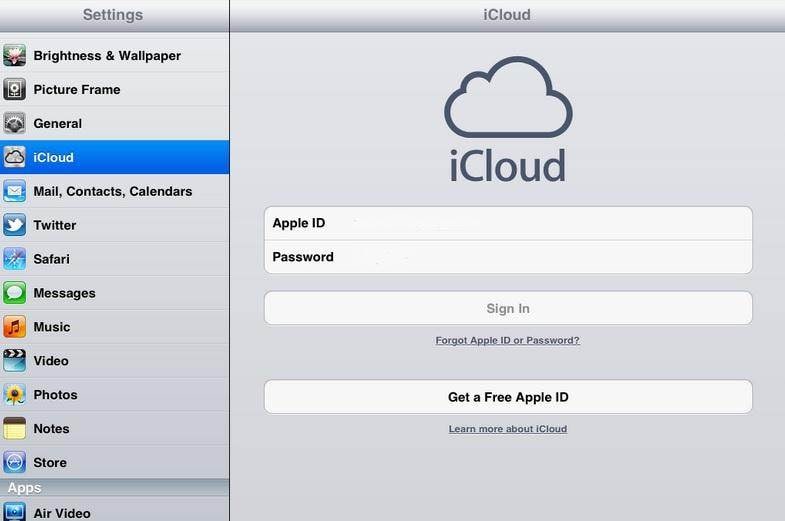
ICloud अब देखा जा करने के लिए केवल तुम्हारा है। इस विन्यास भी संबंधों को पिछले एप्पल आईडी और कैलेंडर प्रविष्टियों अब उपलब्ध हो जाएगा की तरह इसके साथ जुड़े डेटा को अक्षम कर देगा।
चरण 2: अपने व्यक्तिगत एप्पल आईडी के साथ अपनी सेवाओं App अद्यतन करें
ICloud के अलावा, आप भी अन्य सेवाओं और क्षुधा है कि पहले साझा एप्पल आईडी का उपयोग करता है के लिए व्यक्तिगत एप्पल आईडी अद्यतन करने की आवश्यकता होगी। IMessage और FaceTime के लिए, कृपया नई व्यक्तिगत एप्पल आईडी जो iCloud सेटिंग्स के अंतर्गत पाया जा सकता है अद्यतन करें।
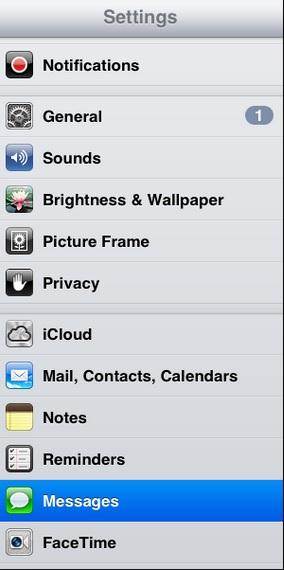
"संदेश" और "FaceTime" पर और उसके बाद प्रत्येक आइटम, iTunes एप्पल आईडी को सिर के ऊपर के तहत टैप करें और उन्हें तदनुसार अद्यतन।
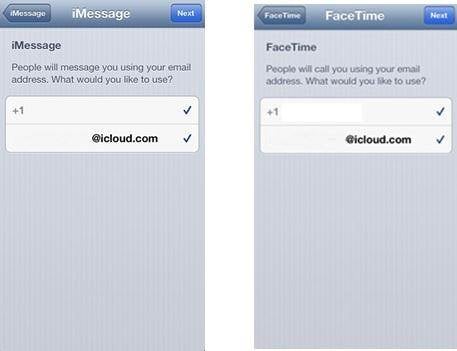
अब, आप सफलतापूर्वक अपनी क्षुधा और सेवाओं अपने नए एप्पल id के साथ कॉन्फ़िगर किया गया है इसका मतलब यह है कि आपके व्यक्तिगत डेटा अब परिवार के अन्य सदस्यों के लिए दृश्यमान नहीं हैं।
और अधिक लेख तुम्हें पसंद हो सकता है
